Si vous avez déjà partitionné et formaté un disque, vous avez certainement traité avec les systèmes de fichiers MBR ou GPT. Mais que sont exactement ces systèmes de fichiers ? Pourquoi ces systèmes de fichiers sont-ils importants ?
Les systèmes de fichiers MBR et GPT sont responsables de la partition des données sur votre dispositif de stockage. Et tout au long de cet article, vous apprendrez la différence entre MBR et GPT et quand choisir l’un plutôt que l’autre.
Commençons !
Prérequis
Si vous avez l’intention de suivre les démonstrations de cet article, assurez-vous d’avoir un PC Windows. Ce tutoriel utilise Windows 10, mais toute version moderne de Windows fonctionnera. La partition de disque est un sujet indépendant du système d’exploitation, mais ce tutoriel démontrera diverses tâches sous Windows.
Qu’est-ce que la partition de disque, et comment MBR et GPT s’intègrent-ils ?
Les données sur un disque doivent être allouées dans différents « morceaux » appelés partitions de disque. La façon dont ces partitions de disque sont créées et organisent les données est définie dans une table de partitions. Les tables de partitions sont des structures de données de 64 octets qui décrivent comment chaque partition sur le disque et les données à l’intérieur de cette partition sont organisées.
Le besoin pour l’ordinateur de lire ces tables de partition est essentiel. Il doit savoir quelle partition utiliser pour démarrer l’ordinateur et interpréter les partitions. Cette compréhension s’effectue via les systèmes de fichiers MBR et GPT.
Stockés sur le secteur d’amorçage d’un lecteur de disque, le MBR et le GPT sont de petits programmes qui indiquent à l’ordinateur quelle partition utiliser pour le démarrage (partition d’amorçage) et comment le système d’exploitation doit interpréter la table des partitions.
Comprendre les partitions primaires, logiques et étendues
Comme vous l’avez appris dans la section précédente, chaque partition contient diverses sous-partitions, mais toutes les partitions ne se ressemblent pas. La principale fonction des partitions est de stocker des données d’une manière ou d’une autre.
Il existe trois types différents de partitions de disque que votre ordinateur peut avoir :
- Partitions primaires ou système – Ces partitions sont appelées partitions « actives » qui stockent le système d’exploitation et définissent la partition à partir de laquelle démarrer. Les partitions primaires sont généralement désignées par une lettre de lecteur comme C: ou, sous Linux, une barre oblique unique.
- Partitions étendues – Ce type de partition n’est disponible que sur les partitions MBR ; il s’agit essentiellement d’un conteneur pour les partitions logiques. Vous ne pouvez pas monter directement les partitions étendues, ce qui signifie qu’elles ne peuvent pas avoir de lettre de lecteur (Windows) ou être directement accessibles dans d’autres systèmes d’exploitation.
- Les partitions logiques – Ces partitions sont créées à l’intérieur de partitions étendues et contiennent diverses données. Bien que vous puissiez installer un système d’exploitation sur un lecteur logique, vous ne pouvez pas le marquer comme « Actif » et démarrer votre ordinateur depuis celui-ci. Ces partitions, comme les partitions principales, sont montées et disponibles dans le système d’exploitation.
Schéma de partition MBR
Étant le premier schéma de partitionnement de disque, le MBR a été le pionnier dans l’espace. Le MBR est situé dans le premier secteur du disque dur et est créé dès que la première partition du disque est créée.
Les principales responsabilités du MBR sont d’identifier le volume actif ou d’amorçage et d’associer les partitions et volumes à un lecteur particulier, et ils sont contrôlés par le Système d’entrée/sortie de base (BIOS).
Le MBR se compose de quatre composants :
- La table de partition de 64 octets avec un maximum de quatre partitions principales ou trois principales et une partition étendue, chacune occupant 16 octets. Une table de partition MBR ne contient des informations que sur les partitions principales et étendues. Les partitions logiques dépassent la limite de quatre partitions.
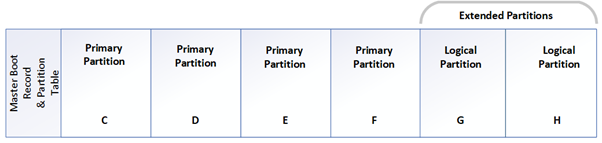
- A 64-byte chunk of OS-independent code – This small piece of code is initially executed at boot time. It is responsible for reading the partition table and determining the partition marked as active (or bootable).
- La signature du disque – Un identifiant de quatre octets exclusif au disque dur et doit être unique pour chaque lecteur connecté au système informatique.
- La signature MBR – Souvent appelé le nombre magique, la signature MBR est positionnée à la position d’octet 0xAA55 sur le disque, indiquant un MBR valide.
Limitations du schéma de partition MBR
Étant le prédécesseur de GPT, vous allez trouver quelques limitations en ce qui concerne MBR. Par exemple, MBR ne prend en charge que quatre partitions de disque. Les partitions logiques permettent de contourner cette limitation, mais peuvent affecter les performances avec des charges de travail extrêmement sensibles au temps.
De plus, une partition MBR a une taille maximale de 2 To et ne peut pas être créée à partir d’un espace disque supérieur à 2 To. MBR ne fonctionnera pas si vous avez besoin de stocker plus de 2 To de données sur une partition.
Schéma de table de partition GPT (GUID Partition Table)
Bien que GPT et MBR soient des styles de partitionnement similaires, ils abordent le problème de manière très différente. Le successeur de MBR est le schéma de partitionnement GPT. La principale différence de GPT par rapport à MBR est la manière dont il identifie les disques. Contrairement à MBR, GPT attribue à chaque partition un GUID. Notez que si vous souhaitez démarrer votre système informatique à partir d’un lecteur GPT, votre ordinateur doit disposer de l’UEFI. GPT présente également de nombreux avantages par rapport à MBR, tels que :
- 128 partitions maximales
- Des tailles de partition beaucoup plus grandes (jusqu’à 9,4 ZB)
- Protection de l’intégrité du disque grâce à une table de partition de sauvegarde utilisée pour stocker les informations de sauvegarde de l’en-tête GPT et de la table de partition en cas de perte ou de dommage du disque principal.
- Fonctionne sur Unified Extensible Firmware Interface (UEFI) au lieu du BIOS hérité.
- Prise en charge de pilotes discrets via l’UEFI.
L’UEFI utilise des pilotes complexes mais distincts, tandis que le BIOS utilise des pilotes stockés en mémoire ROM (Read-Only Memory). La mise à jour du BIOS sur le matériel nécessite de reconfigurer les ROM pour assurer la fiabilité. Notez que les pilotes UEFI sont publiés séparément, ce qui facilite leur mise à niveau.
Limitations du schéma de partition GPT
D’après ce que vous avez appris jusqu’à présent sur GPT, il semblerait que GPT soit un schéma de partitionnement parfait. Eh bien, presque. GPT a sa part de limitations, tout comme MBR.
Par exemple, le système d’exploitation Windows ne permet que 128 partitions maximum. De plus, des outils tels que gdisk et parted ont également leurs propres limitations.
Le principal inconvénient de l’UEFI est son manque de compatibilité avec les périphériques et les logiciels. Le matériel et le système d’exploitation doivent être compatibles pour fonctionner correctement. Bien que les dernières versions de Windows et macOS soient entièrement compatibles et fonctionnelles, les anciens systèmes d’exploitation tels que Windows XP ne le sont pas.
MBR de protection
L’UEFI n’est pas pris en charge par tous les systèmes informatiques, c’est-à-dire que si vous souhaitez utiliser l’UEFI sur un ordinateur ou un appareil, il doit prendre en charge l’UEFI. Une autre contrainte à l’utilisation de l’UEFI est que votre système informatique doit disposer d’un disque GPT pour fonctionner avec l’UEFI. Grâce à MBR de protection, vous pouvez utiliser des disques MBR avec l’UEFI.
Notamment, tous les disques avec une table de partition GUID incluent une MBR protectrice pour assurer la compatibilité avec les anciennes applications qui ne reconnaissent pas le format de disque avec table de partition GUID. Un disque GPT apparaît comme une seule partition sur un périphérique qui prend en charge uniquement le MBR. Cela empêche le périphérique d’écraser les données du disque dur.
Vérification du style de partition de vos partitions de disque
Maintenant que vous avez appris un peu sur les partitions et les styles de partition, passons à la pratique avec une démo!
Apprenons comment vérifier le style de partition d’un disque sous Windows via l’application graphique Gestion des disques et en ligne de commande avec l’utilitaire diskpart.
Vérification du style de partition via l’utilitaire Gestion des disques
Essayez l’outil Gestion des disques si vous préférez vérifier le schéma de partition de votre disque via une interface graphique. Cet utilitaire est pratique pour gérer tous les disques dans Windows.
1. Cliquez avec le bouton droit sur le menu Démarrer et sélectionnez Gestion des disques dans le menu contextuel pour ouvrir l’utilitaire Gestion des disques. L’utilitaire s’ouvrira, affichant toutes les partitions que Windows détecte sur vos disques.

2. Cliquez sur n’importe quel volume (partition montée), faites un clic droit sur le disque et sélectionnez Propriétés dans le menu contextuel.
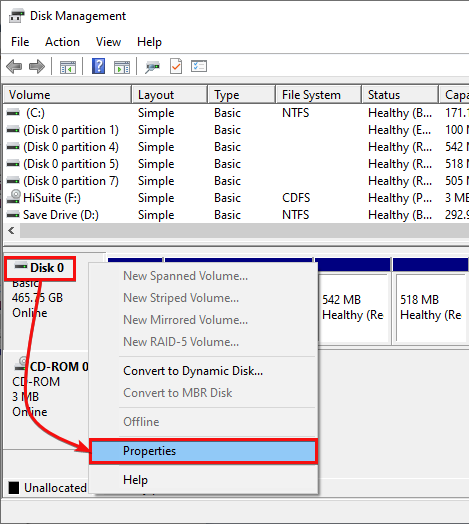
3. Cliquez sur l’onglet Volumes. Dans cet onglet, vous verrez le style de partition de ce disque particulier.
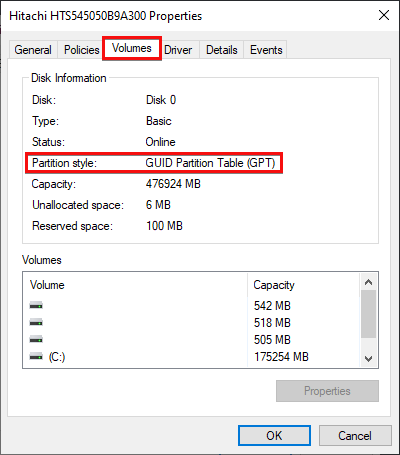
Vérification du style de partition via l’utilitaire en ligne de commande Diskpart
Si vous préférez une méthode en ligne de commande pour découvrir les mêmes informations que l’outil de gestion des disques, l’utilitaire diskpart est votre meilleur choix sous Windows.
1. Ouvrez PowerShell ou une invite de commande en tant qu’administrateur.
2. Exécutez la commande diskpart sans paramètres, comme indiqué ci-dessous. L’invocation de diskpart sans paramètres vous plonge dans une coquille interactive vous permettant de lire et de modifier les partitions de disque sur votre système.
Lorsque vous exécutez diskpart, votre invite changera en DISKPART> indiquant que vous êtes dans l’interface de l’utilitaire Diskpart.
3. Maintenant, exécutez la commande ci-dessous pour lister chaque disk disponible dans votre système. Cette commande renverra des informations courantes telles que l’étiquette du disque, le statut, la taille, etc. Elle renverra également une colonne Gpt avec un astérisque s’il s’agit d’un disque partitionné en GPT.
Ci-dessous, vous verrez que le style de partitionnement du disque (Disk 0) est GPT.
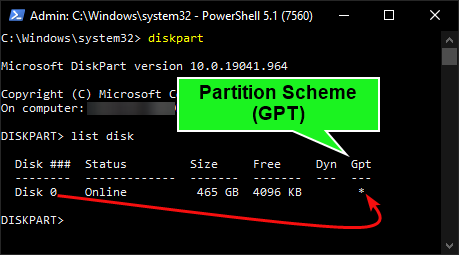
Vérification du BIOS ou du système UEFI de votre ordinateur
Cet article a mentionné plusieurs fois le BIOS et l’UEFI. Passons maintenant à une démo rapide pour vous montrer comment déterminer si votre ordinateur a un BIOS ou un UEFI.
Cliquez sur votre menu Démarrer et tapez msinfo32. Cette action ouvre l’utilitaire Informations système Windows. Cet utilitaire offre une excellente vue d’ensemble du matériel de votre ordinateur.
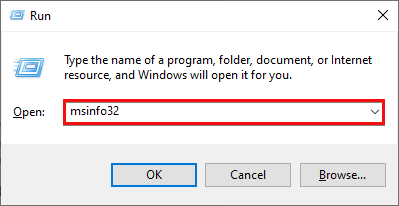
Sur l’écran Résumé du système, examinez le champ Mode BIOS. Dans ce champ, vous découvrirez si votre PC a un UEFI ou un BIOS. Sur la capture d’écran ci-dessous, cet ordinateur a un UEFI.
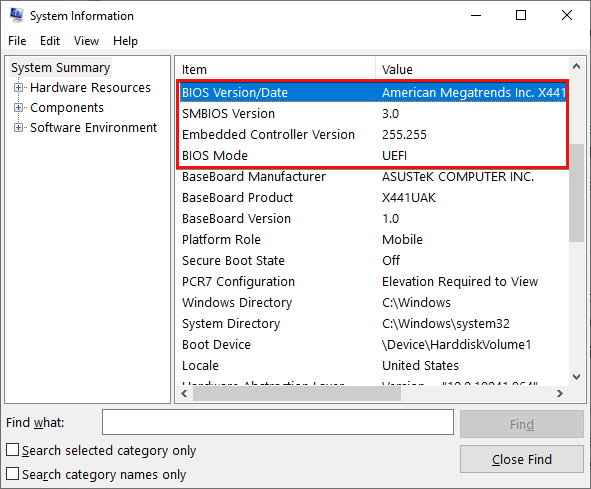
MBR ou GPT : lequel choisir ?
En résumé, comparons maintenant ces deux schémas de partitionnement l’un à côté de l’autre. Comme vous l’avez lu, MBR et GPT abordent le partitionnement des disques de manière différente, mais cela signifie-t-il que l’un est meilleur que l’autre ? C’est sujet à débat.
GPT est le successeur de MBR et présente de nombreux avantages, ce qui semble le placer en tant que clair vainqueur. Cependant, nous savons tous qu’il existe de nombreux cas particuliers qui peuvent justifier l’utilisation de MBR plutôt que de GPT.
| Feature | Master Boot Record (MBR) | GUID Partition Table (GPT) |
| Maximum number of primary partitions supported | 4 | Limited only by the operating system. The limit is 128 in Windows. |
| Operating System Support | Windows 95+ | Windows 8+ |
| Partition Table Recovery Options | None | Boot and partition data stored spread across the disk for recovery purposes. |
| Data Integrity Controls | None | Cyclic Redundancy Check (CRCs) |
| Maximum partition size | 2TB | 9.4 ZB |
| Supported Bootable Operating Systems | 1 | 1+ |
| Partition ID Information | Stored in the partition table | Stored in each partition |
| Firmware Interface Support | BIOS | UEFI |
Conclusion
Tout au long de cet article, vous avez appris le partitionnement des disques et comment MBR et GPT s’acquittent de cette tâche. Vous avez vu que chaque schéma « fonctionne », mais que GPT a résolu bon nombre des lacunes de MBR.
Maintenant, la question est, la prochaine fois que vous configurez un disque, quel schéma de partition choisirez-vous ?













